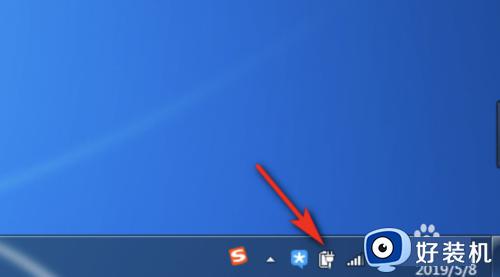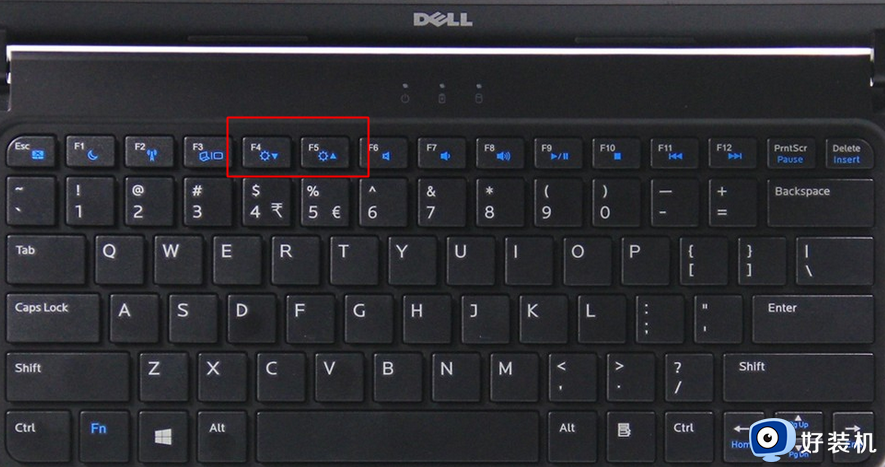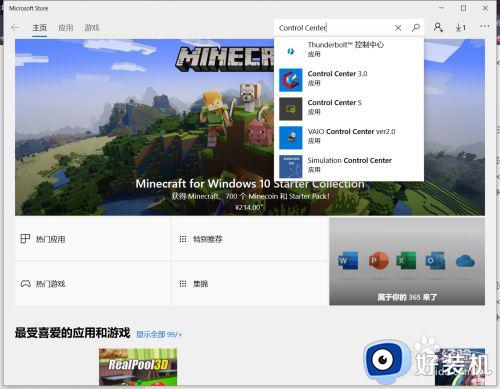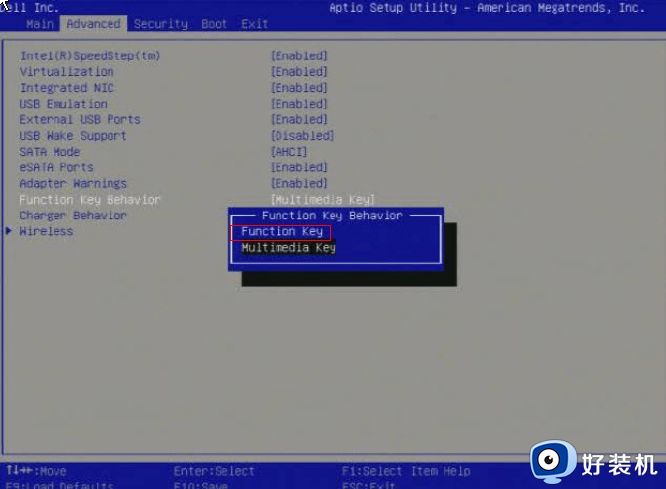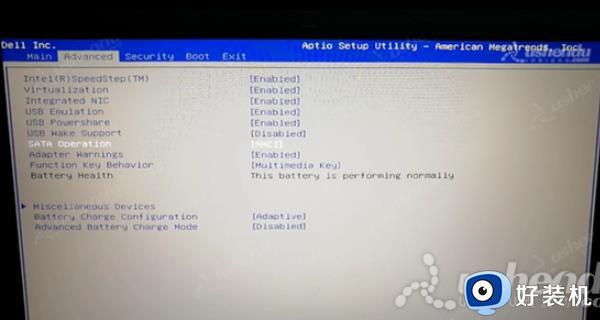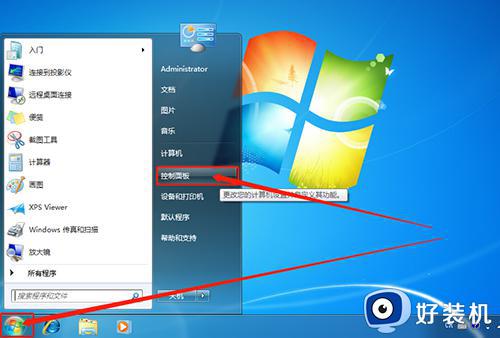戴尔笔记本键盘灯光怎么调颜色 戴尔笔记本电脑的键盘灯怎么改颜色
时间:2023-09-08 14:31:39作者:jhuang
戴尔笔记本电脑的键盘灯是一项独特而实用的功能,它不仅可以为用户提供更好的视觉体验,还可以在暗光环境下提供便利的操作,一些用户还不了解戴尔笔记本键盘灯光怎么调颜色。在本文中,我们将介绍戴尔笔记本电脑的键盘灯怎么改颜色的方法,帮助用户轻松实现个性化的灯光效果。
戴尔笔记本电脑键盘灯怎么换颜色方法:
方法一、
1、首先打开“外星人控制中心”软件。
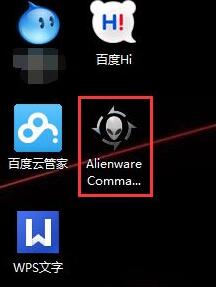
2、打开后,对比底部颜色条和上方键盘对应的数字。
3、然后选中你想要修改键盘颜色的位置对应的区域编号。

4、随后在左侧颜色盘上选择你想要使用的颜色。

5、最后点击下方的“保存主题”就可以完成键盘颜色调节了。

方法二、
1、先将笔记本打开,点击电源键进入到系统中。
2、打开电脑后,查看电脑最顶部的功能按键,一般控制键盘灯的按键为f10。
3、之后在键盘中找到fn组合键。
4、摁下fn键,同时摁下f10键,就可以将键盘灯打开了;再摁下fn+f10就可以调整键盘灯的亮度。

以上就是如何设置戴尔笔记本电脑键盘灯颜色的全部内容,如果您还有不清楚的地方,可以参考本文提供的步骤进行操作,希望这篇文章能够对您有所帮助。